Truva atını PC'nizden kaldırmak için derin bir virüs taraması yapın
- PC'nize bir virüs bulaştığı için Çalışma Zamanı hatası 216 ile karşılaşacaksınız.
- Hızlı bir şekilde bilgisayarınızda derinlemesine bir tarama gerçekleştirmeli ve işlemin devre dışı bırakıldığından emin olmalısınız.
- Bazı kullanıcılar da mevcut en son Windows güncellemesini yükleyerek sorunu çözmüştür.
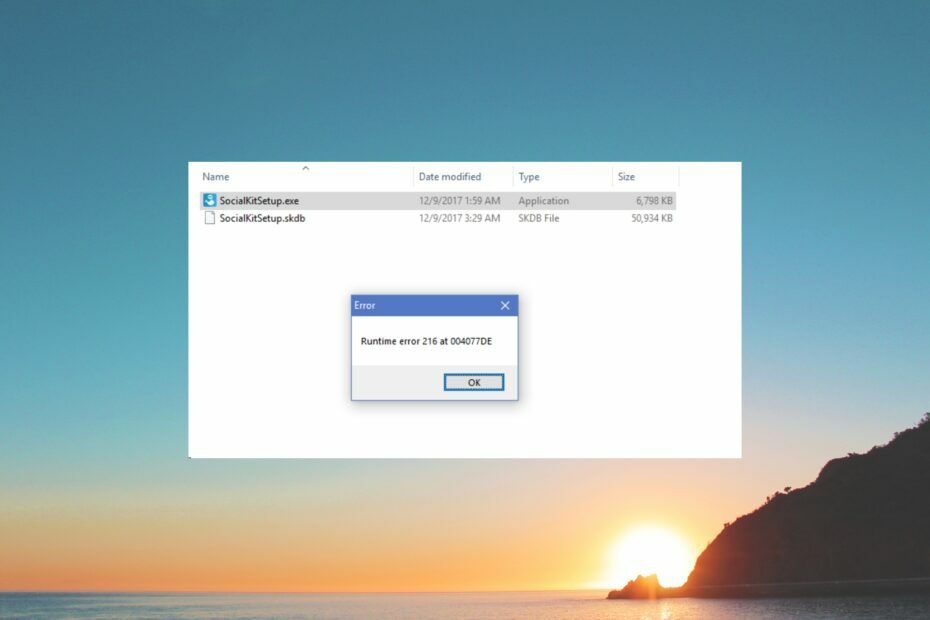
XİNDİRME DOSYASINI TIKLAYARAK KURULUM
- DriverFix'i İndirin (doğrulanmış indirme dosyası).
- Tıklamak Taramayı Başlat tüm sorunlu sürücüleri bulmak için.
- Tıklamak Sürücüleri güncelle yeni sürümler almak ve sistem arızalarını önlemek için.
- DriverFix tarafından indirildi 0 bu ay okuyucular
Geleceksin Çalışma Zamanı Hatası boyunca PC'nize SubSeven Trojan virüsü bulaştığında ve bulaştığında bilgisayarınızda 216. Tüm verileriniz risk altında olduğu için bu ciddi bir sorundur.
Bu kılavuzda, Çalışma Zamanı hatası 216'yı çözmenize ve SubSeven Trojan virüsünü kaldırmanıza yardımcı olacak en etkili çözümlerden bazılarını paylaşacağız.
Çalışma zamanı hatası 216 nedir?
Buna göre Microsoft, Çalışma Zamanı hatası 216 genellikle bir Microsoft programını veya hatta Internet Explorer'ı çalıştırmayı denediğinizde açılır (artık yerini almıştır. Kenar tarayıcı).
Hata mesajını göreceksiniz Adreste Çalışma Zamanı Hatası 216. Ve Microsoft'a göre bu sorun, PC'nize SubSeven Trojan virüsü bulaştığında ortaya çıkar.
Bu nedenle, PC'nizin her zaman güvenilir bir antivirüs yazılımı ile korunduğundan emin olmalısınız. Hangisini seçeceğiniz konusunda kafanız karıştıysa, bazılarının listelendiği rehberimize göz atmalısınız. en iyi antivirüs araçları PC'nizi korumak zorunda kalabilirsiniz.
Çalışma Zamanı hatası 216'yı nasıl düzeltebilirim?
1. Virüsü bilgisayarınızdan kaldırın
- Aç Başlangıç menüye basarak Kazanç anahtar.
- Tip Windows Güvenliği ve uygun sonucu açın.

- Seçmek Virüs ve tehdit koruması.

- Tıklamak Hızlı tarama.

- İşlemin tamamlanmasına izin verin ve ardından düzeltmeleri uygulayın.
- Ayrıca seçebilirsiniz Tarama seçenekleri ve Seç Tam tarama derinlemesine tarama için ve bundan sonra bilgisayarınızı yeniden başlatın.

SubSeven Trojan virüsünü kaldırmak ve Çalışma Zamanı hatası 216'yı düzeltmek için özel antivirüs yazılımınızı veya yerleşik Windows Güvenlik aracını kullanabilirsiniz.
2. SubSeven kayıt defteri dosyasını silin
- basın Kazanç + R açmak için tuşlar Koşmak diyalog.
- Tip regedit ve bas Girmek.

- Tıklamak HKEY_LOCAL_MACHINE sol bölmede.
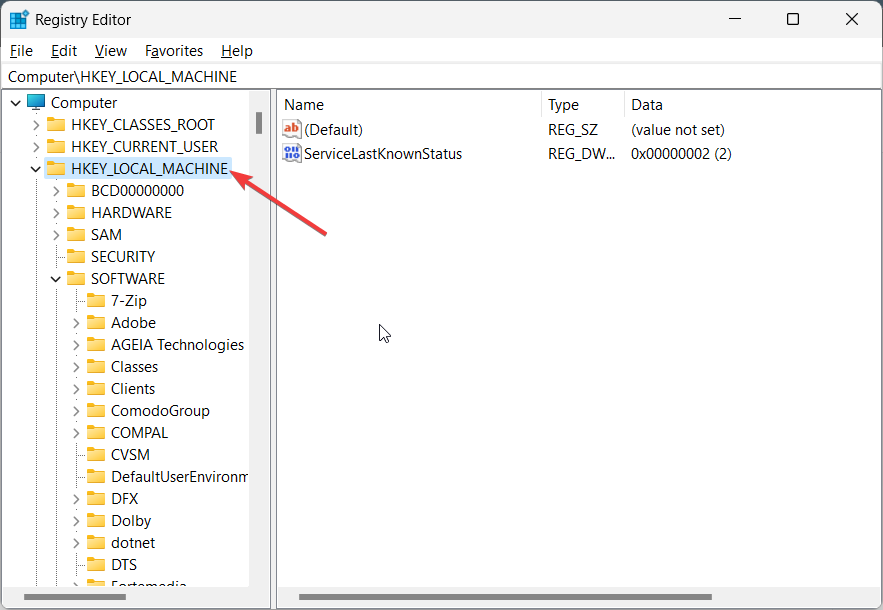
- bulun alt yedi kayıt defteri anahtarı, üzerine sağ tıklayın ve seçin Silmek.
- Bilgisayarı yeniden başlatın.
SubSeven truva atı bir kayıt defteri dosyası oluşturabilir, sistem işlemiyle birlikte çalışabilir ve PC'nizde arıza yapabilir. Yukarıdaki adımları izlemeli ve SubSeven kayıt defteri anahtarı olup olmadığını kontrol etmeli ve silmelisiniz.
- Çalışma Zamanı Hatası 57121: Uygulama Tanımlı veya Nesne Tanımlı [Düzeltme]
- Çalışma Zamanı Hatası 62: Dosya Sonunu Geçti [Düzeltme]
3. En son Windows güncellemesini yükleyin
- basın Kazanç + BEN açmak için tuşlar Ayarlar.
- Tıklamak Windows güncelleme soldaki.
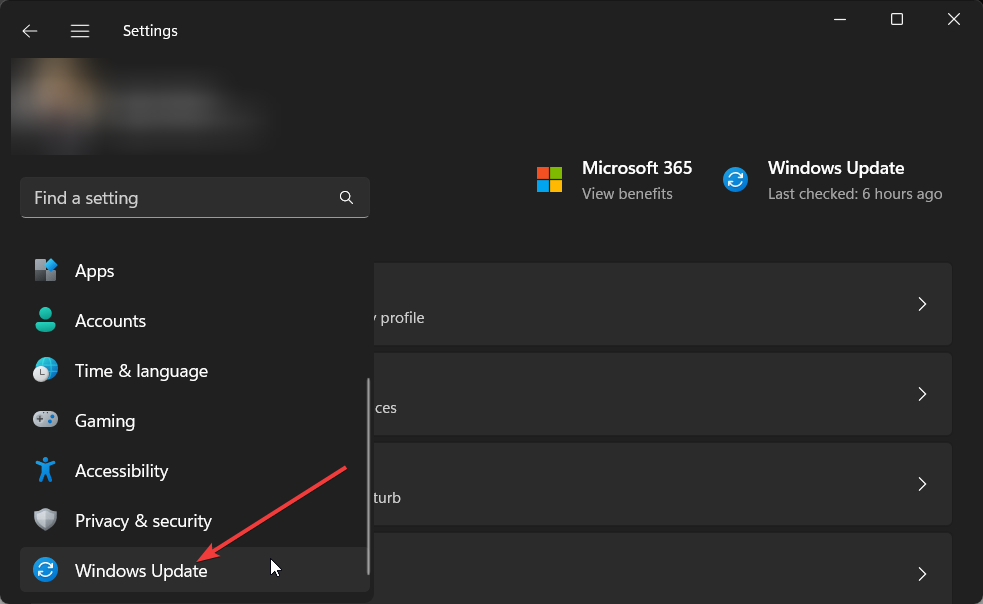
- I vur Güncellemeleri kontrol et En son güncellemeyi yüklemek için düğmesine basın.
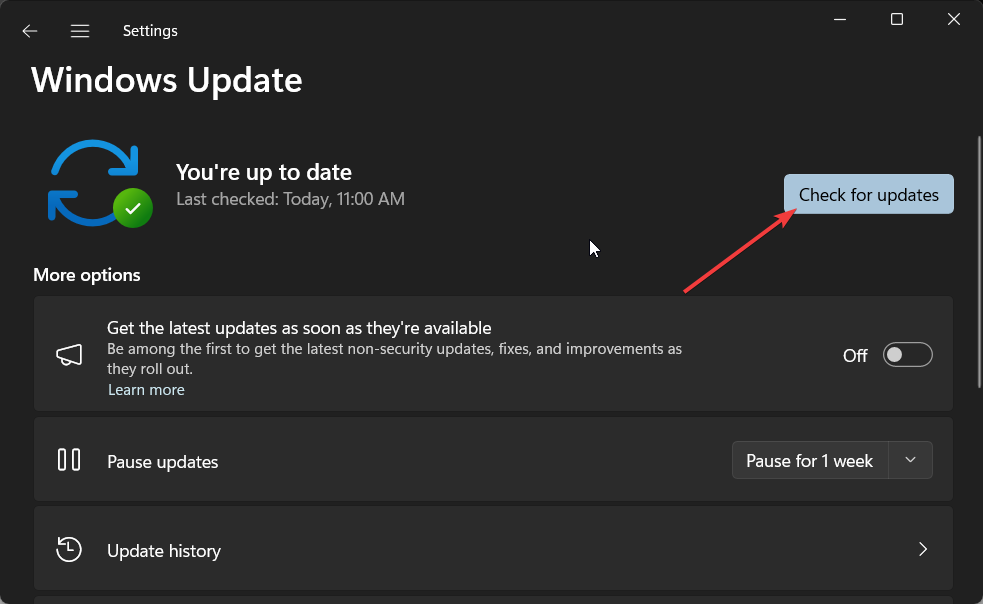
- PC'nizi yeniden başlatın.
Bazı kullanıcılar, bilgisayarlarına SubSeven truva atı virüsü bulaşmamış olmasına rağmen Çalışma Zamanı hatası 216 ile karşılaştıklarını bildirdi.
Böyle bir durumda, program uyumsuzluğu olasılığı olabilir. Bu nedenle, yukarıdaki adımları izleyerek her zaman PC'nizde Windows'un en son sürümünü çalıştırdığınızdan emin olun.
olanlar için Windows güncellemesi çalışmıyor, çözümlere göz atabilir ve sorunu kendi başınıza çözebilirsiniz.
4. Sistem Geri Yükleme Gerçekleştirin
- Aç Başlangıç menüye basarak Kazanç anahtar.
- Tip Bir geri yükleme noktası oluştur ve uygun sonucu açın.

- İşletim sistemini kurduğunuz sürücüyü seçin ve Sistem Geri Yükleme.

- Geri yükleme noktasını seçin ve seçin Sonraki.

- Tıklamak Sona ermek geri yükleme işlemini başlatmak için.
Bu Çalışma Zamanı hatası 216 yakın zamanda meydana gelmeye başladıysa, soruna üçüncü bir tarafın veya herhangi bir programın yüklenmesi veya sistem ayarlarında ince ayar yapılması olasılığı yüksektir.
Bunu düzeltmek için yukarıdaki adımları izleyin ve bir sistem geri yüklemesi gerçekleştirin. Bunu yaptığınızda, bilgisayarınızı her şeyin normal çalıştığı bir duruma getirecektir.
Ancak, sistemin geri yükleme işleminin çalışması için PC'nizde bir sistem geri yükleme noktası oluşturmanız gerekir. Bunu nasıl yapacağınızdan emin değilseniz, nasıl yapılacağını açıklayan kılavuzumuza göz atabilirsiniz. sistem geri yükleme noktası oluştur.
Bu rehberde bizden bu kadar. Genellikle, Windows Defender veya Windows Security'nin truva atını PC'nizden kaldıramadığı bir sorunla karşılaşırsınız.
Bu senaryoda, sorunu nasıl kolayca çözebileceğinizi açıklayan kılavuzumuza göz atabilir ve Trojan'ı bilgisayarınızdan kaldırın.
Yukarıdaki çözümlerden hangisinin Windows bilgisayarınızdaki Çalışma Zamanı hatası 216'yı çözdüğünü aşağıdaki yorumlarda bize bildirin.
Hâlâ sorun mu yaşıyorsunuz? Bunları bu araçla düzeltin:
SPONSORLU
Sürücüyle ilgili bazı sorunlar, özel bir araç kullanılarak daha hızlı çözülebilir. Hala sürücülerinizle ilgili sorun yaşıyorsanız, indirin Sürücü Düzeltme ve birkaç tıklamayla çalıştırın. Bundan sonra, tüm hatalarınızı hemen devralmasına ve düzeltmesine izin verin!
![Düzeltme: Visual C++ [Skyrim, Fallout]'ta çalışma zamanı hatası r6025](/f/175c5c8168ffb42027eeacb065626db7.jpg?width=300&height=460)

